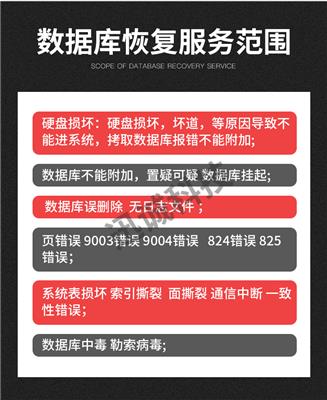固态硬盘怎么看好坏 史上较全的SSD固态硬盘知识扫
- 时间:2020-04-08作者:深圳道通存储技术有限公司浏览:158
固态硬盘(SSD)火了很久了,如今早已成为新装机的标配,老电脑也纷纷通过升级固态硬盘,提升开关机速度、系统流畅度等。今天我们就说一说固态硬盘怎么看好坏吧,可以说是史上较全面面的一次入门固态硬盘知识扫盲。
固态硬盘怎么看好坏 史上较全的SSD固态硬盘知识扫盲
机械硬盘瓶颈明显 固态硬盘弥补短板
我们都知道木桶的短板效应,就电脑的速度来说,CPU缓存、显卡缓存、甚至是内存条都是以至少十倍百倍以上的速度差距远远的**过了所有的机械硬盘的,这就一定会给电脑的性能带来一些瓶颈。固态硬盘的存储速度是机械硬盘的5-10倍左右,多少能弥补一些硬盘在速度上的短板,所以如果你觉得你的旧电脑有些卡,反应慢,换一块固态硬盘**能给你的旧电脑带来新的生命。
机械硬盘成电脑硬件上较大的短板
关于固态硬盘的知识,要说的还挺多的,这里我会循序渐进,用直观、贴切的举例来帮助大家了解固态硬盘。
一、固态硬盘和机械硬盘有什么区别?
机械硬盘是利用磁性来记录信息数据的,原理类似于小时候听歌用的磁带,如果我们需要找到某个数据,磁盘就会转动到记录这个信息的部位,然后由磁头感应磁性来读取数据。
机械硬盘对比固态硬盘
固态硬盘是利用电流来记录信息数据的,原理类似与MP3,如果我们要找到某个数据,直接去找到存放数据的区域,就可以直接读取了。
二、固态硬盘的颗粒(重中之重)
闪存颗粒是固态硬盘用来存储数据的东西,分为SLC、MLC、TLC三种,是挑选固态较重要的参数。
SLC:S是single,单一的意思,如single dog-单身狗。所以,SLC的每个存储单元只存储1bit的数据,这种存储方式稳定性强,读写速度很快,而且不会出错,并且寿命长,因此价格也是较贵的。
MLC:M是multi,多个的意思,一般我们说的MLC就是指两个,所以,MLC的每个存储单元要放2bit的数据。
TLC:T是triple,没错,就是“三杀”的那个 triple kill!
所以,TLC颗粒的每个存储单元要挤3bit的数据。(由于MLC是多个bit的意思,多个包含3个,所以,有些厂商,如三星,会把自家使用TLC颗粒的EVO系列固态硬盘称为“3bit MLC”)
我们可以举个很形象的例子:
三种颗粒存储方式不同
我们把存储空间想象成一个**大的停车场,每一个存储单元就是一个停车位,1bit的数据就是一辆汽车。
SLC颗粒:1bit独占一个车位,这辆车来去自如,不会出现错误,而且速度很快,由于车位使用频率不高,所以寿命也很长,但是成本很高。
MLC颗粒:2bit占一个车位,1车2车进出需要管理员调度,效率稍低,所以速度会慢一些,车位使用频率高了一倍,所以寿命也会变短一些。
TLC颗粒:3bit挤一个车位,进出调度更复杂,效率较低,所以速度慢,还容易出错,寿命短一些。
虽然我们说TLC颗粒寿命短,但是那是相对于SLC和MLC而言的,经过重度测试,TLC颗粒正常使用5年以上是没有问题的。TLC颗粒固态硬盘也是目前较常见的,主要是这个颗粒SSD价格亲民,大众用户够用,因此较常见。
现在世界上能自主生产颗粒的厂家有:intel、三星、闪迪、东芝、镁光(英睿达)、海力士。所有正规的固态硬盘使用的都是这几家的检验合格的原厂颗粒。如使用自家颗粒的inter、三星、闪迪、镁光(英睿达)、东芝等;还有虽然自己不会生产颗粒,但是使用从原厂购买颗粒的浦科特、海盗船、建兴等,所以购买时可以优选选择这些品牌。
市面上还有一些使用“白片”、“黑片”颗粒的固态硬盘的厂家,“白片”是指原厂检验不合格的瑕疵品,被偷偷卖给下游工厂来制作固态硬盘。“黑片”是连白片都比不上的废片,这类硬盘价格通常会远低于原厂颗粒的硬盘,给人一种“高性价比”的错觉。
原片、白片、黑片
三、主控
如果说存储空间是一个**大的停车场,那么主控就是这个**大停车场的“管理员”啦,他负责指挥每一辆车准确、合理的进出自己的停车位。
对于这么大的一个停车场,特别是三辆车挤一个车位的TLC颗粒的停车场来说,管理员是操碎了心,每天都累成狗一样。所以这个主控“管理员”必须要有过硬的身体素质(硬件要好)和扎实的管理方法(固件要好)。
好的主控+优秀的固件就相当于让受过专业训练的交警来管理停车场,而渣的主控+渣的固件就相当于让一个骨瘦如柴,没有受过教育和训练的人来管理,所以啊,即使你的停车场修的很牢固,但是没用多久,管理员先累死了,整个停车场也就不能用了。
固态硬盘参数中标注的主控型号
比较好的主控品牌有:马牌(Marvell)、SandForce、三星、intel、东芝等。近些年,一些闽台的主控品牌如:慧荣、群联也在迎头追赶。
四、缓存
当你要存入很大、很多数据的时候,就是一次性往停车场存很多车的时候,主控“管理员”是忙不过来的。但是CPU很厉害啊:“我已经把这么多的车(数据)都给你送过来了,你工作慢也不能让我干等着啊!我还有很多事要忙的!”
如果没有高速缓存这个临时的的停车场,他CPU就得干等着,我们就会感觉“慢”和“卡”,但是如果我们有一个高速缓存这么一个临时的停车场,管理员就可以说:“我先把剩下的这些车都放在这个临时的停车场中,我忙完眼前的事就给这些车安排车位。”于是CPU就可以高兴地忙自己的事去了,我们就会感觉电脑速度”快”、“流畅”。
但是缓存这个“临时停车场”有个弊端,如果硬盘没有采取断电保护措施的话,一旦断电,停在这里的车可能就会不翼而飞了。(正规厂家都会有断电保护措施,*太担心)
五、3D NAND堆栈技术
这是一个近几年才开始流行的技术。如果你还记得前面说的停车场的话,就很好理解这个技术了。
3D堆栈啊,是由于近些年固态硬盘容量越来越大,所以每个存储单元“停车位”之间的密度越来越大,所以我们就把普通的一层的停车场盖成了许多层的楼层式停车场。这样一来,每个停车位之间就不用那么拥挤了,干扰变了,所以性能也就变好了。而对于厂家来说,成本也就更低。
六、接口、总线、协议
由于近些年固态硬盘发展的很快,新老产品技术交替,所以市面上固态硬盘的接口、协议等有些乱七八糟的,他们之间有着剪不断,理还乱的关系,但是还好我把一块的知识给啃下来了。
接口:
接口就是把几条导电的铜线做成不同形状的插头。市面上主流的固态硬盘接口有 SATA、mSATA、m.2、PCI-E插槽这4种。
4种主流的接口
他们之间除了在外观上有不同外,性能上也有较大的区别。我会在下文中提到,在这之前我们还要先说一些题外话。
总线:
总线是我们看不到的东西,可以理解为数据传输的“公路”,有sata总线和PCI-e总线两种。
SSD两种总线的区别
假如我们要从P城开车到Y城,走PCI-E总线就相当于走两地直达的高速公路,而走SATA总线的就相当于走了比较绕的城乡公路。
PCI-E总线又有几个等级,PCIE×1、PCIE×2、PCIE×4、PCIE×8、PCIE×16,数字越大,速度就越快。目前的固态硬盘都是用的×2、×4这个等级的,其中×4的较大速度已经可以达到 3000 MB/s以上了。说到这,**灵的小伙伴可能已经想到了我们用的显卡早就已经是 ×16的级别了。
最后是协议
SSD有协议和无协议的区别
前面已经说了,PCI-E ×4 是一条平坦的高速公路,但是我们都知道,现实中的高速公路上每辆车的车速也是不同的,跑车总是会比轿车快。而拥有NVMe协议的固态硬盘就相当于专门针对这条平坦的高速公路而设计的**级跑车。同样是走的PCI-E ×4 的车道,不支持NVMe协议的硬盘较大只能跑1500MB/s,而支持NVMe协议的硬盘就可以跑到3000MB/s甚至以上。
NVME不是接口 而是协议
知道了这些我们再说接口就容易多了。
SATA接口:
SATA接口
SATA接口属于老式的接口,分SATA 3GB和SATA6 GB,我们的机械硬盘使用的也是这种接口,兼容性强,新老电脑基本都通用。只不过,这种接口SSD速度稍慢,延迟稍高,较大速度不会**过600MB/s
mSATA接口:
mSATA接口
这种接口不多,一般会用在早期笔记本上。只不过,如今笔记本大都用的是M.2接口,因此这种接口基本逐渐被淘汰了。
M.2接口:
M.2接口有两种:M key和B key,如图所示
M型接口的固态硬盘一般来说性能较好,价格普遍比SATA接口SSD贵,并且需要主板配备M.2接口,目前主流新主板都配备这个接口。而很多老主板或者一些新入门主板都没有这个接口,因此购买这种硬盘之前,需要了解下主板是否带有M.2全速接口。由于走PCI-E×4这条高速功路,速度能轻松达到1500MB/s以上,如果还支持NVMe协议那速度能轻松达到2000MB/s及以上。
B&M型接口的固态硬盘兼容性好,两种M.2的插槽都能用,但是速度稍慢,虽大也就1000MB/s。
PCI-E接口:
PCI-E接口
这个长得跟显卡一样的固态硬盘也是 PCI-E ×4的接口,支持PCI-E ×4的总线。但是现在的主板大多数是没有PCIE-4的插槽的。所以一般都是接在显卡的插槽里使用的,这种接口固态硬盘速度虽然快,但很多平台可能不支持,因此市面上相对不是很常见。
4KB随机读写
4k随机读写性能
说了这么多,终于又回到正题了。
固态硬盘虽然顺序读写速度**快,但是那是只有在读写一整个大文件(如一部电影)时才能体会到它的优势,而影响我们日常使用的是硬盘的4K 随机读写速度(这里的4K是4KB)。
举个例子吧:
小明去一个大商场买东西,售货员问小明:“你要买什么呢?”
小明说:“阿姨,我要买一台大电视!”“好的!”虽然电视很大很重,但是售货员只要跑一趟花点力气就能把大电视给小明拿过来。这就是大文件的持续读写速度。
小明又说:“阿姨,我要一颗小白兔奶糖、一包辣条、一瓶可乐、一只铅笔、一个小猪佩奇、一卷卫生纸……”售货员:“#¥@%……&*”这些东西虽然又轻又小,但是量多,售货员阿姨就要跑很多地方才能完成小明的请求,速度自然就慢了下来,这就是4kb随机读写。
很遗憾的是我们日常使用电脑时大多都是这种小文件的随机读写。所以,我们在挑选固态的时候要重点关注硬盘的4k随机读写性能。(商家很少会标出来,可以看商品评价中的晒单)
说了这么久,终于到了尾声。
总结:
1、固太硬盘较重要的是颗粒和主控,所以尽量买能*生产颗粒厂家的品牌,如intel、三星、闪迪、东芝、镁光(英睿达)、海力士,或者使用这几家原厂颗粒的品牌如浦科特、海盗船、建兴等。
2.SLC、MLC、TLC这三种颗粒在速度和使用寿命上存在很大差距,但是现在是TLC颗粒的时代,TLC虽然是这几个中较差的,但是正常使用的情况下用5年以上没有问题,而且容量越大,寿命也就越久。况且TLC有很高的价格优势。
3.主控也很重要,一般情况下,MLC颗粒+马牌(Marvell)主控的固态硬盘是较佳的选择。TLC颗粒+马牌(Marvell)主控也不错,当然,三星自己家的也相当优秀。
4.120GB装个系统,装几个日常软件、装一个大型游戏就差不多满了,建议可以选择240GB容量。
5.缓存越大越好。
6.新配电脑的用户建议选择M.2接口的硬盘,因为这是未来的主流。老电脑升级的用户要检查主板是否有M.2插槽。
7.4k读写性能才是影响日常体验的重中之重,购买前需要重点关注。
深圳道通存储技术有限公司专注于服务器硬盘批发价格,显卡内存条代理经销商,挖矿SSD硬盘进货渠道等
词条
词条说明
服务器托管和租用差别服务器托管和租用差别主要在于:服务器托管,是指用户将自己购买的服务器放置IDC机房,由IDC服务商提供用户所需要的IP,带宽,由用户通过网络来远程管理与使用.服务器租用,是指由IDC服务商根据用户需求提供所需要的服务器配置,IP,带宽,并帮用户安装配置后,由用户通过网络来远程管理和使用.两者的区别主要在于服务器产权以及质保方面.托管是用户自己提供的机器,所以机器硬件归用户所有,
磁盘性能 IOPS和吞吐量说明及raid10和raid5性能比较
IOPS 说明2.1 IOPS (Input/OutputPer Second)IOPS 即每秒的输入输出量(或读写次数),是衡量磁盘性能的主要指标之一。IOPS是指单位时间内系统能处理的I/O请求数量,一般以每秒处理的I/O请求数量为单位,I/O请求通常为读或写数据操作请求。随机读写频繁的应用,如OLTP(OnlineTransaction Processing),IOPS是关键衡量指标。另一个
什么是RAIDRAID全称为“Redundant Array of Inexpensive Disks”,中文意思是“独立冗余磁盘阵列”(简称磁盘阵列)。简单地说,RAID是一种把多块独立的硬盘(物理硬盘)按不同方式组合起来形成一个硬盘组(逻辑硬盘),从而提供比单个硬盘更高的存储性能和提供数据冗余的技术。所谓数据冗余是指数据一旦发生损坏,利用冗余信息可以使受损数据得以恢复,从而**了数据的安全性。
首先进入电脑的快速引导菜单,查看是否能够识别固态硬盘,如果没有可以在BIOS将Launch CSM开启;也可能是全新的SSD需要分配盘符,进入【计算机管理】-【磁盘管理】格式化硬盘之后新建简单卷即可。以下是详细介绍: 1、您可以在开机的时候按下【F12】或者【F8】进入电脑快速引导菜单,查看是否有SSD的名称,您可以进入BIOS之后,将Launch CSM设置为Enabled就可以; 2、如果是
联系方式 联系我时,请告知来自八方资源网!
公司名: 深圳道通存储技术有限公司
联系人: 赵先生
电 话:
手 机: 18681551725
微 信: 18681551725
地 址: 广东深圳福田区
邮 编:
网 址: dtstor.b2b168.com
相关推荐
相关阅读
1、本信息由八方资源网用户发布,八方资源网不介入任何交易过程,请自行甄别其真实性及合法性;
2、跟进信息之前,请仔细核验对方资质,所有预付定金或付款至个人账户的行为,均存在诈骗风险,请提高警惕!
- 联系方式
- 相关企业
- 上海赛亿计算机科技有限公司
- 河南普泽信息科技有限公司
- 济南元和信息科技有限公司
- 长沙海鹏信息技术有限公司
- 上海泽纬特电子有限公司
- 广州市志飞嘉业信息科技有限公司
- 深圳市吉优特电子有限公司
- 深圳拓普龙科技有限公司
- 浩锐迪(深圳)科技有限公司
- 商家产品系列
- 产品推荐
- 资讯推荐